Installera SQL Server 2000 Clustering #3
Förord
 På grund av SQL Server 2000 Clusterings natur, så bör du försäkra dig om att det är så pålitligt som möjligt. Och ett sätt att göra det på, är genom att installera det senaste SQL Server 2000 Service Pack till ditt SQL Server 2000 Cluster, innan du sätter ut det i produktion. Dess installation kräver en omboot av båda noderna, och genom att göra installationen nu, så förhindrar du senare uppehåll i systemet.
På grund av SQL Server 2000 Clusterings natur, så bör du försäkra dig om att det är så pålitligt som möjligt. Och ett sätt att göra det på, är genom att installera det senaste SQL Server 2000 Service Pack till ditt SQL Server 2000 Cluster, innan du sätter ut det i produktion. Dess installation kräver en omboot av båda noderna, och genom att göra installationen nu, så förhindrar du senare uppehåll i systemet.
Steg 3: Installera SQL Server 2000 Service Pack
av Brian M. McGee
Installera SQL Server 2000 Service Pack till ditt SQL Server 2000 Cluster
För att installera det allra senaste SQL Server 2000 Service Pack i ditt SQL Server 2000 Cluster, så genomför du följande steg:1. Kör kommandot ”setup.bat”, antingen från Service Packets installationsCD, eller från en lokal hårddisk, från den primära noden i Clustret (den nod där du har installerat SQL Server). Då får du först upp följande ruta:
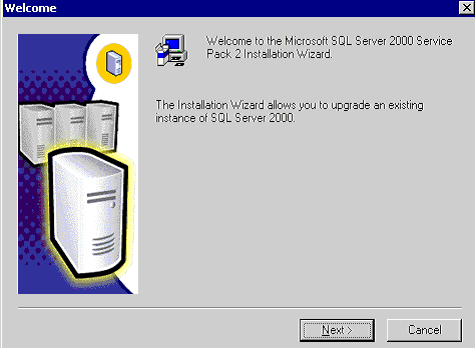
2. Klicka på ”Next” för att få upp följande ruta:
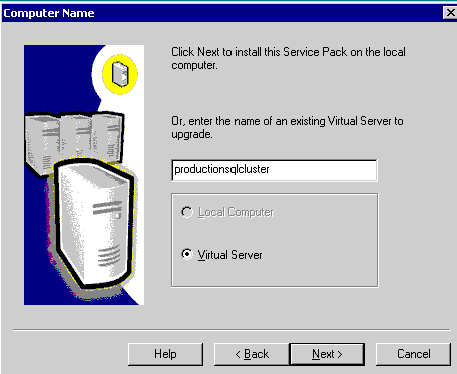
3. Skriv in namnet på den virtuella Servern av SQL Server som ska uppgraderas med detta Service Pack. Notera att ”Virtual Server” redan är valt åt dig, och att det är det enda valet. Välj sedan ”Next” för att fortsätta:
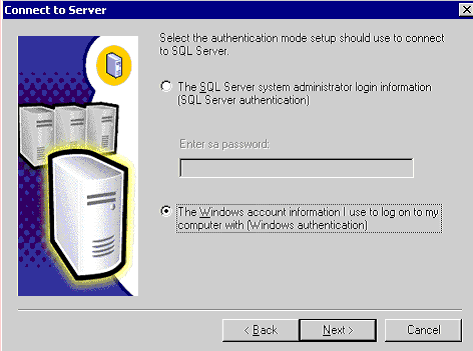
4. SQL Server vill veta hur den ska verifiera dig. Du kan antingen använda dig av SA, med dess lösenord, eller så kan du använda ”Windows Authentication”. När du väljer ”Next”, så kommer flera Meddelanderutor att visas, för att sedan visa det här meddelandet:
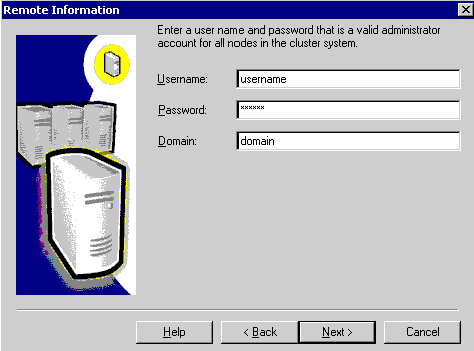
5. Här måste du ange information om ett konto som fungerar som lokal administratör på båda noderna i Clustret. Setupprogrammet kommer att använda sig av informationen för att uppgradera den sekundära noden distansmässigt. När du klickar på ”Next” så kommer flera meddelanderutor att visas, medan ditt Service Pack installeras. När installationen är klar så kommer följande ruta upp:
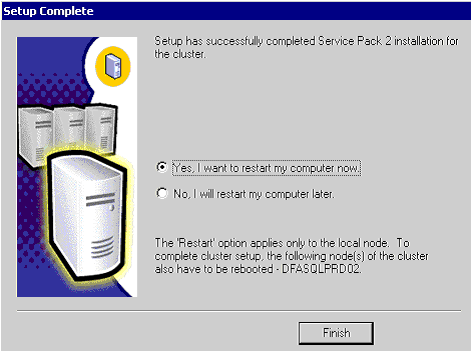
6. Du kan behöva att boota om båda noderna i Clustret. Jag rekommenderar att du väljer ”Yes, I want to restart my Computer now”, och sen välja ”Finish”. Den första Servern kommer då att starta om. Vänta tills den har bootat om helt, innan du startar om den andra Servern (vilket du måste göra manuellt).
Ett sista rekommenderat steg efter installationen
Vid det här laget så har SQL Server 2000 nu blivit installerat bekymmersfritt. Om du starta din Cluster Administrator, så lär du märka att Diskgruppen, som innehåller de diskresurser som du tilldelade den när du installerade SQL Server 2000, nu också innehåller alla SQL Server Clustering resurserna. Det jag vill göra här är att byta namnet på den här resursgruppen till ett mer lättförståeligt namn, t ex SQL_Server. För att byta namnet på en resursgrupp, så högerklickar du på gruppen i fråga och väljer ”Rename”. Du kan byta till vilket namn du vill, och du kan se hur jag har gjort i illustrationen nedan:
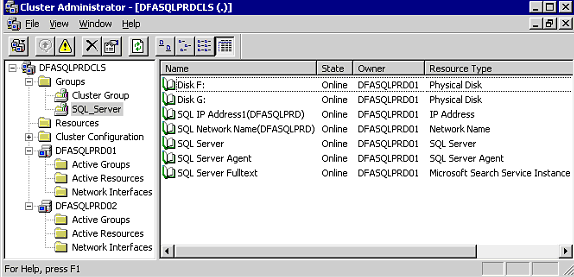
Under resursgruppen SQL_Server, finner du följande resurser:
Disk F: En logisk hårddisk i den gemensamma diskarrayen, som tilldelades som en SQL Server Clusterresurs under installationen.
Disk G: Det här är också en logisk hårddisk i den gemensamma diskarrayen, som jag manuellt lade till som en diskresurs under den här gruppen. Du har möjligheten att lägga till fler än en logisk disk som en del av SQL Serverns resurser.
SQL IP-adress1: Den virtuella IP-adressen som SQL Server Clustret tilldelades under installationen.
SQL Network Name: Det virtuella Clusternamnet som SQL Server Clustret tilldelades under installationen.
SQL Server: Det här är tjänsten MSSQLSERVER, som installerades då SQL Server Clustret installerades.
SQL Server Agent: Det här är tjänsten SQLSERVERAGENT, som installerades då SQL Server Clustret installerades.
SQL Server Fulltext: Det här är tjänsten SQL Server Full-Text Search, som installerades då SQL Server Clustret installerades.
Alla dessa Clusterresurser måste befinna sig i en och samma grupp, eftersom de är beroende utav varandra. Och om ett fel uppstår och det sker en överföring, så måste alla dessa resurser överföras tillsammans som en grupp.
0 Kommentarer